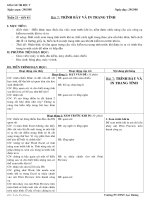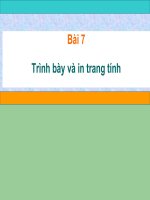Bai 7 trinh bay va in trang tinh
Bạn đang xem bản rút gọn của tài liệu. Xem và tải ngay bản đầy đủ của tài liệu tại đây (448.73 KB, 19 trang )
Chủ đề 6: TRÌNH BÀY VÀ IN TRANG TÍNH
KHỞI ĐỘNG
Em đọc phần khởi động trang 11?
? Phong định in ra trang tính dân số và
diện tích đơng nam bộ trong 1 trang.
Nhưng cuối cùng phong in ra mấy
trang?
Do vậy trước khi in ra trang tính ta
phải làm gì khi in?
Chủ đề 6: TRÌNH BÀY VÀ IN TRANG TÍNH
Ở chủ đề trước các em đã biết thế nào là
định dạng trang tính cịn trình bày và in
trang tính (ở hộp thoại Page setup)
là thế nào? Mời các em vào bài học
hôm nay.
Chủ đề 6: TRÌNH BÀY VÀ IN TRANG TÍNH
KHÁM PHÁ
1. Thiết lập thông số cho trang in
? Em hãy đọc sách giáo khoa trang 12,
13
Tương tự như word để chọn hướng
trang và đặt lề trang em nháy vào thẻ
lệnh nào?
Đặt lề
Thay đổi hướng giấy
Chọn khổ giấy
Điều chỉnh
tỉ lệ in
Chủ đề 6: TRÌNH BÀY VÀ IN TRANG TÍNH
1.Thiết lập thông số cho trang in
a. Đặt lề
1
Để2 đặt lề trang và chọn hướng
trang em nháy vào thẻ lệnh nào?
3
Chủ đề 6: TRÌNH BÀY VÀ IN TRANG TÍNH
1.Thiết lập thơng số cho trang in
a. Đặt lề
Bước
1: Chọn
trang tính
đặt lềcác bước
Em hãy
hồn thành
điềnem
vàomuốn
chổ trống
1,2,3
cho thích
hợp?Page Layout
Bước sau
2: Chọn
thẻ lệnh
Bước 3: Chọn nút lệnh Margins
Em có thể chọn các kiểu căn lề có sẳn như:
Normal, Wide, Narrow hoặc chọn Custom
Margins (hoặc
bên phải) hộp thoại Page Setup
hiện ra
Lề trên
Lề trái
Lề phải
Lề dưới
Nháy nút OK chấp nhận
Chủ đề 6: TRÌNH BÀY VÀ IN TRANG TÍNH
Để thay đổi hướng gấy như thế nào
mời các em sang phần b
Chủ đề 6: TRÌNH BÀY VÀ IN TRANG TÍNH
b. Thay đổi hướng giấy
1
2
3
Chọn trang đứng
Chọn trang nằm
ngang
Bước 1: Chọn trang tính em muốn thay đổi hướng giấy
Bước 2: Chọn thẻ lệnh Page layout
Bước 3: Chọn nút lệnh Orientation và chọn
Portrait trang đứng hoặc Landcape trang
Chủ đề 6: TRÌNH BÀY VÀ IN TRANG TÍNH
c. Chọn khổ1 giấy
2
3
Khổ giấy letter (viết thư)
Rộng 21,59cm, dài 27,94 cm
Khổ giấy A4, rộng 21 cm,
dài 29,7 cm
Chủ đề 6: TRÌNH BÀY VÀ IN TRANG TÍNH
c. Chọn khổ giấy
Bước 1: Chọn trang tính em muốn chọn khổ giấy
Bước 2: Chọn thẻ lệnh Page layout
Bước 3: Chọn nút lệnh Size.Em có thể chọn các
khổ giấy có sẳn như Letter, A4….. Hoặc thiết
lập khổ giấy bằng cách chọn More Paper
sizes
Chủ đề 6: TRÌNH BÀY VÀ IN TRANG TÍNH
d. Điều chỉnh tỉ lệ in
Để điều chỉnh tỉ lệ in, thực hiện như sau:
Bước 1: Chọn trang tính muốn in.
Bước 2: Chọn thẻ lệnh Page Layout
Chọn nhóm
lệnh Scale to Fit em chỉnh sửa tỉ lệ tại Scale.
2. Xem trang tính trước khi in
Để
mở
chế
độ
xem
trước
khi
in
em
vào
thẻ
lệnh
View
Gọi học sinh đọc sách trang 15?
chọn Page layout.
Xem trước khi in giúp em hình dung củng như định
dạng trang tính khi in ra giấy.
3. In trang tính
Gọiinhọc
trangFile
16?
Để
em sinh
nháyđọc
vàosách
dải lệnh
chọn Pint.
Để intổvăn
bản
ta nháy
(hoặc
hợp
phím
Ctrl lệnh
+P) gì em nào cịn nhớ?
Nháy nút lệnh để
in
Phóng to, thu nhỏ chế độ xem
trang in
Hiển thị lề trang in
4. Điều chỉnh ngắt trang
Việc
trong16?
Excel đôi lúc không như
Gọi tự
họcđộng
sinhngắt
đọc trang
sách trang
Để ngắt
trang
nháy
vàosửthẻ
lệnh View
chọn
mong
muốn
của
người
dụng
Page Break Preview.
Chủ đề 6: TRÌNH BÀY VÀ IN TRANG TÍNH
Em thực hiện các bước sau:
Bước 1: Chọn lề cần ngắt trang
Chủ đề 6: TRÌNH BÀY VÀ IN TRANG TÍNH
Bước 2: Kéo thả chuột đến vị trí ngắt trang mới
Chủ đề 6: TRÌNH BÀY VÀ IN TRANG TÍNH
Bước 2: Kéo thả chuột đến vị trí ngắt trang mới
Chủ đề 6: TRÌNH BÀY VÀ IN TRANG TÍNH
TRẢI NGHIỆM
1. Xem hình đốn chữ
Gọi đọc SGK trang 18
2. Câu đố
Gọi đọc SGK trang 18
3. Giúp bạn
Gọi đọc SGK trang 18
Gọi đọc ghi nhớ SGK trang 20
5. Dặn dò.
- Em hãy nhắc lại thao tác thiết lập thơng số cho
trang in, xem trang tính trước khi in
- Về nhà học thuộc bài.
- Về xem trước bài thực hành 6 trình bày và in
trang tính.